Disponible con una licencia Standard o Advanced.
Puede cambiar la forma de las representaciones de entidad de polígono y línea en forma interactiva extendiendo segmentos completos de geometría, o más precisamente, manipulando vértices individuales. La simbología de representación se volverá a aplicar dinámicamente a las representaciones de entidades después de que éstas cambien de forma.
Cambiar de forma con el cuadro de delimitación
Cuando selecciona representaciones enteras con la herramienta Seleccionar  o la herramienta Seleccionar con lazo
o la herramienta Seleccionar con lazo  , se dibuja un cuadro de delimitación rectangular alrededor de los límites de la selección. Puede arrastrar los controladores en el cuadro de delimitación con la herramienta Seleccionar
, se dibuja un cuadro de delimitación rectangular alrededor de los límites de la selección. Puede arrastrar los controladores en el cuadro de delimitación con la herramienta Seleccionar  para extender el rectángulo para cambiar proporcionalmente la forma de todas las representaciones de entidades seleccionadas dentro del cuadro.
para extender el rectángulo para cambiar proporcionalmente la forma de todas las representaciones de entidades seleccionadas dentro del cuadro.
Más información sobre cambiar el tamaño de las representaciones de entidades
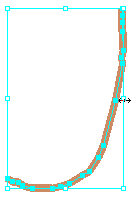
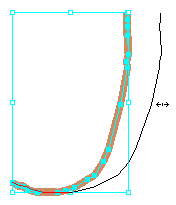
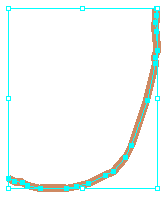
Cómo cambiar de forma mediante el cuadro de delimitación
- En una sesión de edición, seleccione una o más representaciones de entidades con la herramienta Seleccionar
 o la herramienta Seleccionar con lazo
o la herramienta Seleccionar con lazo  en la barra de herramientas Representación. Se dibuja un cuadro de delimitación rectangular alrededor de la selección.
en la barra de herramientas Representación. Se dibuja un cuadro de delimitación rectangular alrededor de la selección. - Mueva el puntero sobre uno de los controladores en el perímetro del cuadro de delimitación hasta que se convierta en una punta de flecha bidireccional:
 .
. - Haga clic y arrastre para cambiar la forma del cuadro de delimitación. También se cambia proporcionalmente la forma de las representaciones de entidades seleccionadas.
Cambiar de forma al mover los vértices
Puede cambiar la forma de la geometría con la herramienta Selección directa  al mover uno o más vértices de una o más representaciones de entidades a la vez. Los segmentos que unen los vértices seleccionados y los no seleccionados se extenderán para ajustarse al movimiento, y la simbología de representación se volverá a aplicar dinámicamente.
al mover uno o más vértices de una o más representaciones de entidades a la vez. Los segmentos que unen los vértices seleccionados y los no seleccionados se extenderán para ajustarse al movimiento, y la simbología de representación se volverá a aplicar dinámicamente.
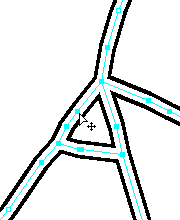
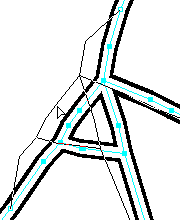
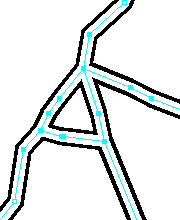
Cómo cambiar de forma mediante los vértices
- En una sesión de edición, seleccione uno o más vértices de una o más representaciones de entidades con la herramienta Selección directa
 o la herramienta Selección directa con lazo
o la herramienta Selección directa con lazo  en la barra de herramientas Representación. Se resalta la geometría y se rellenan los vértices seleccionados.
en la barra de herramientas Representación. Se resalta la geometría y se rellenan los vértices seleccionados. - Mueva el puntero sobre un vértice seleccionado hasta que aparezca una flecha de cuatro direcciones como el puntero:
 .
. - Haga clic y arrastre para mover todos los vértices seleccionados. Los vértices no seleccionados permanecen en su sitio, y los segmentos que se encuentran entre los vértices seleccionados y los no seleccionados se extienden para ajustarse al movimiento.
Cambiar de forma con la herramienta Mover paralela
Mediante la herramienta Mover paralela  , puede cambiar la forma de la geometría en una forma controlada al mover cada segmento seleccionado exactamente paralelo a su posición anterior. La herramienta Mover paralela se puede utilizar en más de una representación de entidad seleccionada a la vez sólo si los vértices seleccionados provienen de segmentos conectados que forman una polilínea continua.
, puede cambiar la forma de la geometría en una forma controlada al mover cada segmento seleccionado exactamente paralelo a su posición anterior. La herramienta Mover paralela se puede utilizar en más de una representación de entidad seleccionada a la vez sólo si los vértices seleccionados provienen de segmentos conectados que forman una polilínea continua.
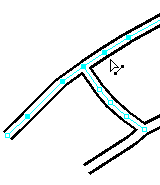
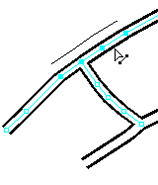
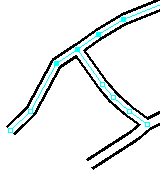
Cómo cambiar de forma mediante la herramienta Mover paralela
- En una sesión de edición, seleccione al menos dos vértices adyacentes de segmentos conectados que forman una polilínea continua con la herramienta Selección directa
 o la herramienta Selección directa con lazo
o la herramienta Selección directa con lazo  en la barra de herramientas Representación. Se resalta la geometría y los vértices seleccionados se rellenan con relleno liso.
en la barra de herramientas Representación. Se resalta la geometría y los vértices seleccionados se rellenan con relleno liso. - Haga clic en la herramienta Mover paralela
 .
. - Haga clic y arrastre para mover los segmentos seleccionados exactamente paralelos a sus posiciones anteriores. Los segmentos no seleccionados permanecen en su sitio, y los segmentos que se encuentran entre los vértices seleccionados y los no seleccionados se extienden para ajustarse al movimiento.
Cambiar de forma con la herramienta Combar
La herramienta Combar  le permite cambiar la forma de la geometría suavemente al desplazar los segmentos seleccionados de forma proporcional desde la ubicación que selecciona y arrastra con la herramienta. La mayor cantidad de desplazamiento se producirá cerca del punto y en la dirección en la que inició el arrastre. El desplazamiento disminuirá gradual y proporcionalmente a medida que se aleja del punto, proporcionando una transición perfecta. Los segmentos no seleccionados permanecerán en su sitio.
le permite cambiar la forma de la geometría suavemente al desplazar los segmentos seleccionados de forma proporcional desde la ubicación que selecciona y arrastra con la herramienta. La mayor cantidad de desplazamiento se producirá cerca del punto y en la dirección en la que inició el arrastre. El desplazamiento disminuirá gradual y proporcionalmente a medida que se aleja del punto, proporcionando una transición perfecta. Los segmentos no seleccionados permanecerán en su sitio.
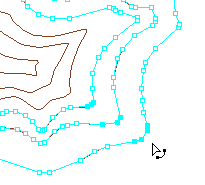
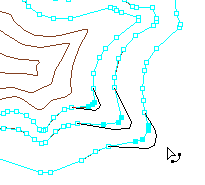
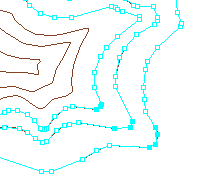
Cómo cambiar de forma mediante la herramienta Combar
- En una sesión de edición, seleccione los vértices que desee de una o más representaciones de entidades de línea o polígono con la herramienta Selección directa
 o la herramienta Selección directa con lazo
o la herramienta Selección directa con lazo  en la barra de herramientas Representación. Se resalta la geometría y los vértices o las representaciones de entidades de punto seleccionados se rellenan con relleno liso.
en la barra de herramientas Representación. Se resalta la geometría y los vértices o las representaciones de entidades de punto seleccionados se rellenan con relleno liso. - Haga clic en la herramienta Combar
 .
. - Haga clic y arrastre para mover los vértices o puntos seleccionados.
Cambiar de forma con la herramienta Borrar
Con la herramienta Borrar  , puede cambiar la forma de una representación de entidad al quitar porciones de su geometría. La regla de representación se vuelve a aplicar al resto de la representación de entidad.
, puede cambiar la forma de una representación de entidad al quitar porciones de su geometría. La regla de representación se vuelve a aplicar al resto de la representación de entidad.
- Más información sobre cómo enmascarar representaciones de entidades
- Más información sobre cómo hacer invisible las representaciones de entidades
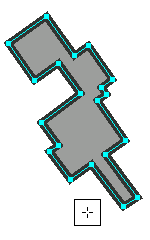
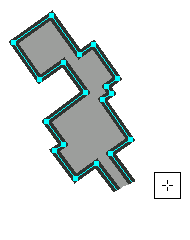
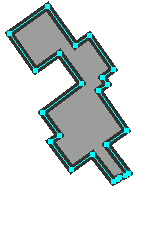
Cómo cambiar de forma mediante la herramienta Borrar
- En una sesión de edición, seleccione una o más representaciones de entidad.
- Haga clic en la herramienta Borrar
 en la barra de herramientas Representación.
en la barra de herramientas Representación. - Haga clic y arrastre para borrar porciones de las representaciones seleccionadas. La geometría de polígono se cierra de forma automática, y la simbología de representación se vuelve a aplicar dinámicamente a las porciones de representaciones de entidades restantes.